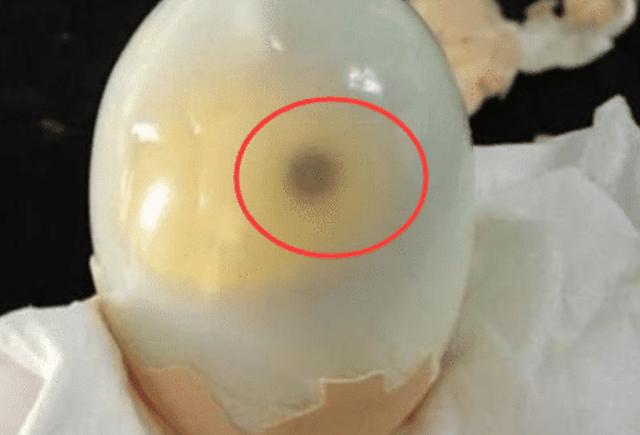u盘的容量变小了(U盘容量变小不要怕看这里)
有的时候由于我们的不小心导致U盘的容量“变小“,比如“15g的U盘却只显示2g”,不要害怕,学会这招就能恢复你的U盘容量。
切记先将你U盘中的内容先拷贝下来!!!

按住“windows键 R键”输入 “cmd”;

输入“diskpart”;

在新弹出的窗口中输入“list disk”;可以看得到你U盘的实际容量

然后输入“select disk 1”(其中的“1”是你自己U盘的序号,以上表的排序决定);

输入“clean”;

然后就要用到win系统中的 磁盘管理 来进行下一步的操作;
鼠标右键左下角的windows图标并点击列表中的“磁盘管理”选项

在“磁盘管理”的弹窗中我们可以看到一个黑色的分区 既 “可移动 磁盘1”(磁盘1为我们上述的disk 1)

然后左键选中黑色区域,之后右键选择“新建简单卷”

之后一路“下一步”即可;




最后点击“完成”;

然后便可看到自己的U盘容量恢复如初:

免责声明:本文仅代表文章作者的个人观点,与本站无关。其原创性、真实性以及文中陈述文字和内容未经本站证实,对本文以及其中全部或者部分内容文字的真实性、完整性和原创性本站不作任何保证或承诺,请读者仅作参考,并自行核实相关内容。文章投诉邮箱:anhduc.ph@yahoo.com